一般来说,我们可以在win11电脑中使用右键图标打开文件属性,或者选择打开方式、重命名等,非常方便。但是更新win11系统后,发现win11右键图标没有反应。我不知道该怎么办。让我们来看看小编是如何工作的。有三种处理方法。希望对大家有帮助。
win11鼠标右键无响应的三种处理方法
方法一
1.首先按快捷键& ldquoalt+shift+num & rdquo;。

2.然后单击& ldquo是& rdquo去做吧。

方法2
1.首先你需要确认是不是设备的问题。
2.可以尝试重新连接鼠标的usb线。
3.如果是无线鼠标,可能是没电了,需要充电。
4.有条件的朋友也可以把鼠标连接到其他电脑上,看看是否能用。
方法3
1.确认不是鼠标问题后,就可以按键盘& ldquo左shift+左alt+numlock & rdquo;。

2.弹出提示菜单,用箭头键选择图标的蓝色字体,回车进入。

3.进入后,使用键盘& ldquoTab & rdquo键将光标移动到& ldquoOK & rdquo定位,然后按enter。

4.确认后,我们可以用键盘代替鼠标。

5.然后我们右键启动菜单,输入& ldquo设备管理器。

6.进入后,展开鼠标设备,选择& ldquo更新驱动程序& rdquo然后根据提示更新解决。

 小白号
小白号













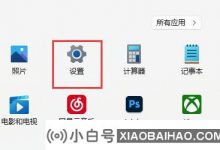


评论前必须登录!
注册